如何解决C盘空间不足的问题,删除多余文件
- 格式:doc
- 大小:25.50 KB
- 文档页数:2
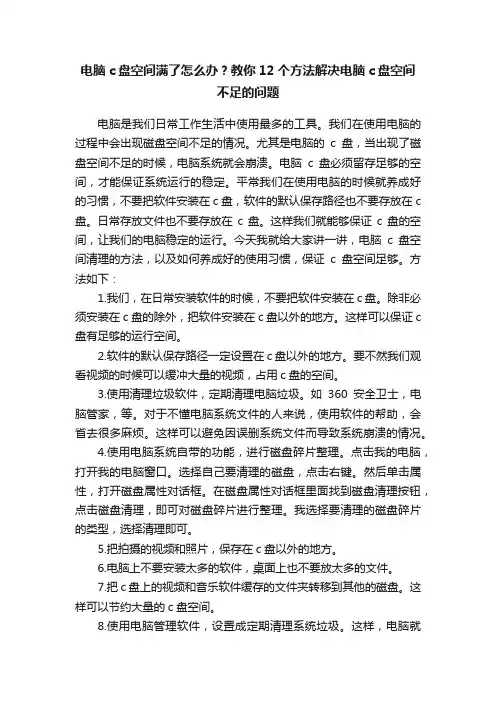
电脑c盘空间满了怎么办?教你12个方法解决电脑c盘空间不足的问题电脑是我们日常工作生活中使用最多的工具。
我们在使用电脑的过程中会出现磁盘空间不足的情况。
尤其是电脑的c盘,当出现了磁盘空间不足的时候,电脑系统就会崩溃。
电脑c盘必须留存足够的空间,才能保证系统运行的稳定。
平常我们在使用电脑的时候就养成好的习惯,不要把软件安装在c盘,软件的默认保存路径也不要存放在c 盘。
日常存放文件也不要存放在c盘。
这样我们就能够保证c盘的空间,让我们的电脑稳定的运行。
今天我就给大家讲一讲,电脑c盘空间清理的方法,以及如何养成好的使用习惯,保证c盘空间足够。
方法如下:1.我们,在日常安装软件的时候,不要把软件安装在c盘。
除非必须安装在c盘的除外,把软件安装在c盘以外的地方。
这样可以保证c 盘有足够的运行空间。
2.软件的默认保存路径一定设置在c盘以外的地方。
要不然我们观看视频的时候可以缓冲大量的视频,占用c盘的空间。
3.使用清理垃圾软件,定期清理电脑垃圾。
如360安全卫士,电脑管家,等。
对于不懂电脑系统文件的人来说,使用软件的帮助,会省去很多麻烦。
这样可以避免因误删系统文件而导致系统崩溃的情况。
4.使用电脑系统自带的功能,进行磁盘碎片整理。
点击我的电脑,打开我的电脑窗口。
选择自己要清理的磁盘,点击右键。
然后单击属性,打开磁盘属性对话框。
在磁盘属性对话框里面找到磁盘清理按钮,点击磁盘清理,即可对磁盘碎片进行整理。
我选择要清理的磁盘碎片的类型,选择清理即可。
5.把拍摄的视频和照片,保存在c盘以外的地方。
6.电脑上不要安装太多的软件,桌面上也不要放太多的文件。
7.把c盘上的视频和音乐软件缓存的文件夹转移到其他的磁盘。
这样可以节约大量的c盘空间。
8.使用电脑管理软件,设置成定期清理系统垃圾。
这样,电脑就会定时自动帮你清理垃圾,而不需要你每天清理垃圾,会帮你省去很多的麻烦。
9.使用一个固态硬盘作为系统盘,使用一个大容量的硬盘作为存储磁盘。
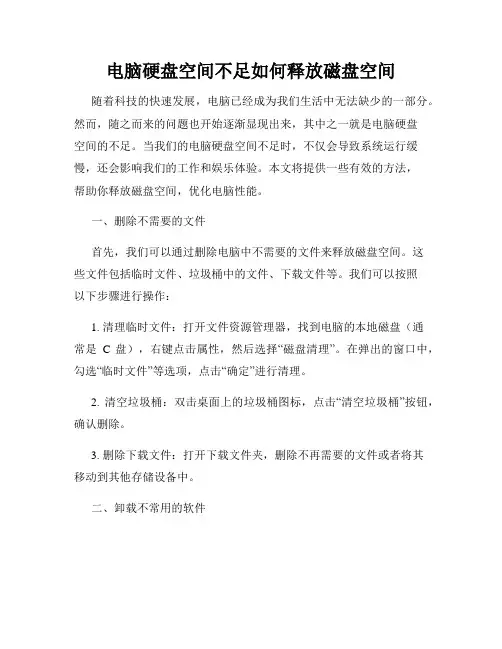
电脑硬盘空间不足如何释放磁盘空间随着科技的快速发展,电脑已经成为我们生活中无法缺少的一部分。
然而,随之而来的问题也开始逐渐显现出来,其中之一就是电脑硬盘空间的不足。
当我们的电脑硬盘空间不足时,不仅会导致系统运行缓慢,还会影响我们的工作和娱乐体验。
本文将提供一些有效的方法,帮助你释放磁盘空间,优化电脑性能。
一、删除不需要的文件首先,我们可以通过删除电脑中不需要的文件来释放磁盘空间。
这些文件包括临时文件、垃圾桶中的文件、下载文件等。
我们可以按照以下步骤进行操作:1. 清理临时文件:打开文件资源管理器,找到电脑的本地磁盘(通常是C盘),右键点击属性,然后选择“磁盘清理”。
在弹出的窗口中,勾选“临时文件”等选项,点击“确定”进行清理。
2. 清空垃圾桶:双击桌面上的垃圾桶图标,点击“清空垃圾桶”按钮,确认删除。
3. 删除下载文件:打开下载文件夹,删除不再需要的文件或者将其移动到其他存储设备中。
二、卸载不常用的软件电脑上安装了很多软件,其中有些可能已经很久没有使用了,但仍占据着宝贵的磁盘空间。
因此,我们应该及时卸载那些不常用的软件,以释放磁盘空间。
具体操作如下:1. 打开控制面板:点击“开始”按钮,在搜索框中输入“控制面板”,然后点击打开。
2. 卸载程序:在控制面板中,选择“程序”或“程序和功能”,然后选择要卸载的软件,点击“卸载”按钮进行操作。
三、清理系统缓存系统缓存是为了提升系统性能而存在的,但随着时间的推移,缓存文件会逐渐增多,占据大量的磁盘空间。
因此,我们可以清理系统缓存,释放磁盘空间,步骤如下:1. 打开“运行”对话框:按下Win + R键组合,输入“%temp%”(不包含引号),然后点击“确定”。
2. 删除临时文件:在弹出的文件夹中,按Ctrl + A组合键选中所有文件,然后按Shift + Delete组合键进行永久删除。
四、移动文件到外部存储设备在释放磁盘空间时,我们还可以将一些文件移动到外部存储设备,例如移动硬盘、U盘、云存储等。
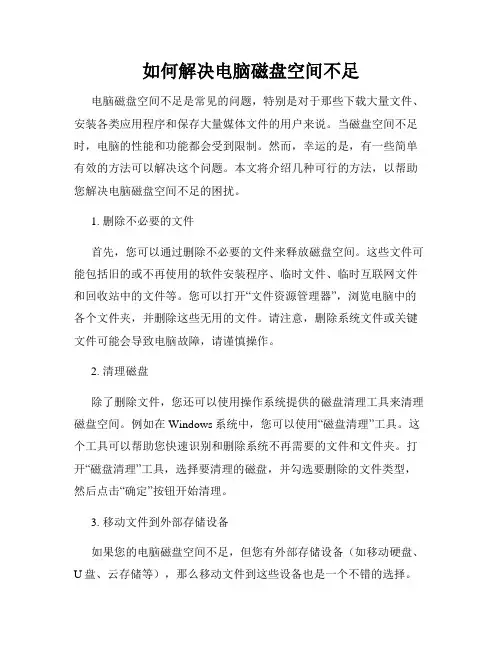
如何解决电脑磁盘空间不足电脑磁盘空间不足是常见的问题,特别是对于那些下载大量文件、安装各类应用程序和保存大量媒体文件的用户来说。
当磁盘空间不足时,电脑的性能和功能都会受到限制。
然而,幸运的是,有一些简单有效的方法可以解决这个问题。
本文将介绍几种可行的方法,以帮助您解决电脑磁盘空间不足的困扰。
1. 删除不必要的文件首先,您可以通过删除不必要的文件来释放磁盘空间。
这些文件可能包括旧的或不再使用的软件安装程序、临时文件、临时互联网文件和回收站中的文件等。
您可以打开“文件资源管理器”,浏览电脑中的各个文件夹,并删除这些无用的文件。
请注意,删除系统文件或关键文件可能会导致电脑故障,请谨慎操作。
2. 清理磁盘除了删除文件,您还可以使用操作系统提供的磁盘清理工具来清理磁盘空间。
例如在Windows系统中,您可以使用“磁盘清理”工具。
这个工具可以帮助您快速识别和删除系统不再需要的文件和文件夹。
打开“磁盘清理”工具,选择要清理的磁盘,并勾选要删除的文件类型,然后点击“确定”按钮开始清理。
3. 移动文件到外部存储设备如果您的电脑磁盘空间不足,但您有外部存储设备(如移动硬盘、U盘、云存储等),那么移动文件到这些设备也是一个不错的选择。
将不经常使用的文件和大型文件移动到外部存储设备可以释放磁盘空间,并确保您可以随时访问这些文件。
4. 压缩文件和文件夹另一个解决磁盘空间不足的方法是压缩文件和文件夹。
操作系统通常提供了文件和文件夹压缩功能,可以将它们存储在更小的空间中。
要压缩文件或文件夹,只需右键单击所选文件或文件夹,选择“发送到”->“压缩(zipped)文件”。
这将创建一个压缩文件,您可以将其保存在磁盘上,并删除原始文件以释放空间。
5. 卸载不需要的应用程序另一种常见原因导致电脑磁盘空间不足是安装了太多不必要的应用程序。
这些应用程序不仅占据了宝贵的磁盘空间,还可能在后台运行,影响电脑性能。
因此,建议您定期检查并卸载不再需要的应用程序。
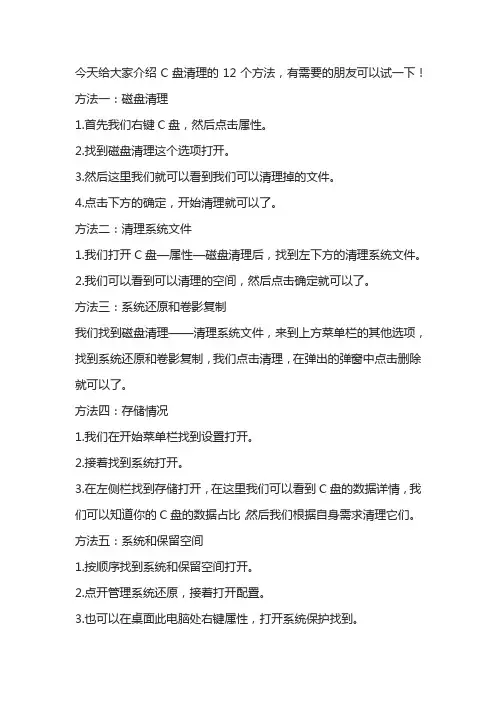
今天给大家介绍C盘清理的12个方法,有需要的朋友可以试一下!方法一:磁盘清理1.首先我们右键C盘,然后点击属性。
2.找到磁盘清理这个选项打开。
3.然后这里我们就可以看到我们可以清理掉的文件。
4.点击下方的确定,开始清理就可以了。
方法二:清理系统文件1.我们打开C盘—属性—磁盘清理后,找到左下方的清理系统文件。
2.我们可以看到可以清理的空间,然后点击确定就可以了。
方法三:系统还原和卷影复制我们找到磁盘清理——清理系统文件,来到上方菜单栏的其他选项,找到系统还原和卷影复制,我们点击清理,在弹出的弹窗中点击删除就可以了。
方法四:存储情况1.我们在开始菜单栏找到设置打开。
2.接着找到系统打开。
3.在左侧栏找到存储打开,在这里我们可以看到C盘的数据详情,我们可以知道你的C盘的数据占比,然后我们根据自身需求清理它们。
方法五:系统和保留空间1.按顺序找到系统和保留空间打开。
2.点开管理系统还原,接着打开配置。
3.也可以在桌面此电脑处右键属性,打开系统保护找到。
4.在这里我们可以直接点击禁用系统保护,关闭系统还原功能,并删除系统还原的文件,但是如果你的C盘空间还很足,我们也可以考虑保留系统还原功能和它的文件,因为关键的时刻可以利用系统还原来找回重要数据。
方法六:虚拟内存1.首先我们右键桌面的此电脑,打开属性。
2.接着在左侧栏找到高级系统设置打开。
3.我们打开性能下的设置。
4.在性能选项的界面我们找到顶部菜单高级,最后点击更改,即可打开虚拟内存设置。
5.首先取消勾选自动管理所有驱动器的分页文件大小,接着勾选任意一个除C盘以外的磁盘,然后点击自定义打下,下方有系统推荐的数值,最后点击设置,然后确定即可。
方法七:存储感知首先我们安装之前的步骤找到存储,然后把存储感知关闭就可以了。
方法八:我们打开更改新内容的保存位置,将它们统统修改至其他盘,从而减少C盘的负担。
方法九:1.我们直接win+R打开运行框,输入cmd。
2.在跳出的大黑板上输入powercfg -h off,然后点击回车即可。
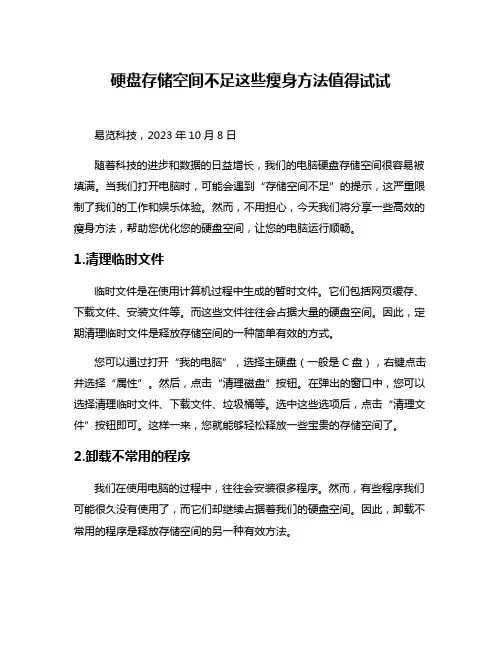
硬盘存储空间不足这些瘦身方法值得试试易览科技,2023年10月8日随着科技的进步和数据的日益增长,我们的电脑硬盘存储空间很容易被填满。
当我们打开电脑时,可能会遇到“存储空间不足”的提示,这严重限制了我们的工作和娱乐体验。
然而,不用担心,今天我们将分享一些高效的瘦身方法,帮助您优化您的硬盘空间,让您的电脑运行顺畅。
1.清理临时文件临时文件是在使用计算机过程中生成的暂时文件。
它们包括网页缓存、下载文件、安装文件等。
而这些文件往往会占据大量的硬盘空间。
因此,定期清理临时文件是释放存储空间的一种简单有效的方式。
您可以通过打开“我的电脑”,选择主硬盘(一般是C盘),右键点击并选择“属性”。
然后,点击“清理磁盘”按钮。
在弹出的窗口中,您可以选择清理临时文件、下载文件、垃圾桶等。
选中这些选项后,点击“清理文件”按钮即可。
这样一来,您就能够轻松释放一些宝贵的存储空间了。
2.卸载不常用的程序我们在使用电脑的过程中,往往会安装很多程序。
然而,有些程序我们可能很久没有使用了,而它们却继续占据着我们的硬盘空间。
因此,卸载不常用的程序是释放存储空间的另一种有效方法。
您可以通过打开“控制面板”,点击“程序”,选择“卸载程序”,然后浏览您的程序列表。
找到那些您不常使用的程序,并右键点击选择“卸载”。
在卸载过程中,请确保不会误删其他重要的程序。
通过这种方式,您可以为您的硬盘腾出更多的空间,让您的电脑更加高效。
3.压缩文件和文件夹压缩文件和文件夹是一种有效的方式,可以节省您的硬盘空间。
通过将文件和文件夹压缩,可以减小它们在硬盘上的占用空间,从而释放存储空间。
您可以通过选中您要压缩的文件或文件夹,右键点击并选择“发送到”,再选择“压缩(缩减)文件夹”。
系统会自动创建一个压缩文件,您可以将其保存在硬盘的其他位置,或者将其发送到云存储服务上。
通过这种方式,您不仅可以节省硬盘空间,还可以将文件备份到安全的地方。
4.使用云存储服务云存储服务是一种方便而可靠的方式,可以帮助您释放硬盘空间。
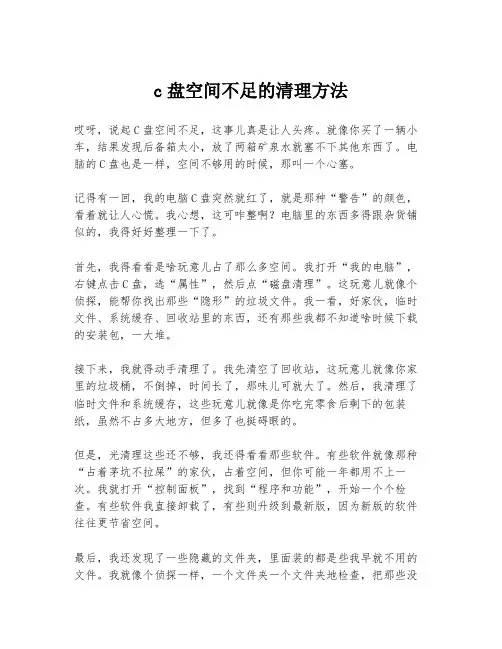
c盘空间不足的清理方法哎呀,说起C盘空间不足,这事儿真是让人头疼。
就像你买了一辆小车,结果发现后备箱太小,放了两箱矿泉水就塞不下其他东西了。
电脑的C盘也是一样,空间不够用的时候,那叫一个心塞。
记得有一回,我的电脑C盘突然就红了,就是那种“警告”的颜色,看着就让人心慌。
我心想,这可咋整啊?电脑里的东西多得跟杂货铺似的,我得好好整理一下了。
首先,我得看看是啥玩意儿占了那么多空间。
我打开“我的电脑”,右键点击C盘,选“属性”,然后点“磁盘清理”。
这玩意儿就像个侦探,能帮你找出那些“隐形”的垃圾文件。
我一看,好家伙,临时文件、系统缓存、回收站里的东西,还有那些我都不知道啥时候下载的安装包,一大堆。
接下来,我就得动手清理了。
我先清空了回收站,这玩意儿就像你家里的垃圾桶,不倒掉,时间长了,那味儿可就大了。
然后,我清理了临时文件和系统缓存,这些玩意儿就像是你吃完零食后剩下的包装纸,虽然不占多大地方,但多了也挺碍眼的。
但是,光清理这些还不够,我还得看看那些软件。
有些软件就像那种“占着茅坑不拉屎”的家伙,占着空间,但你可能一年都用不上一次。
我就打开“控制面板”,找到“程序和功能”,开始一个个检查。
有些软件我直接卸载了,有些则升级到最新版,因为新版的软件往往更节省空间。
最后,我还发现了一些隐藏的文件夹,里面装的都是些我早就不用的文件。
我就像个侦探一样,一个文件夹一个文件夹地检查,把那些没用的文件统统删掉。
这过程有点像在家里大扫除,虽然累,但看到空间一点点多起来,那心里的满足感,别提多爽了。
清理完这些,我的电脑C盘就像被我重新装修了一遍,空间多了不少。
现在,我可以安心地下载新软件,存新文件,不用担心C盘空间不足的问题了。
所以啊,朋友们,如果你的C盘也“红”了,不妨试试我的方法。
记得,清理的时候要细心,别误删了重要文件。
电脑就像你的家,定期打扫,才能住得舒服嘛。
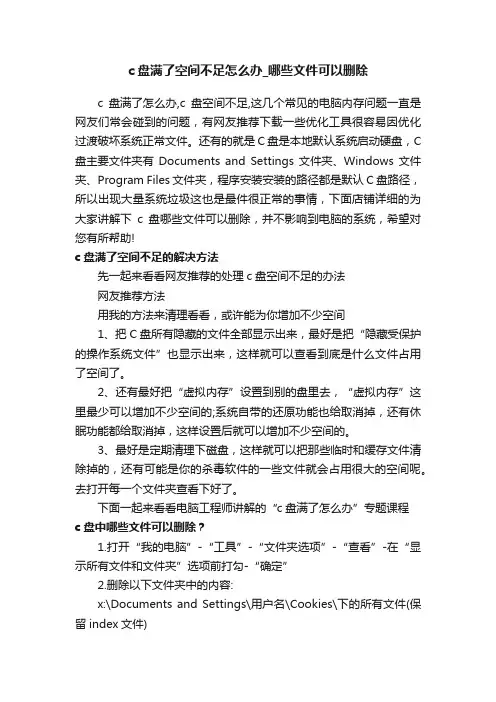
c盘满了空间不足怎么办_哪些文件可以删除c盘满了怎么办,c盘空间不足,这几个常见的电脑内存问题一直是网友们常会碰到的问题,有网友推荐下载一些优化工具很容易因优化过渡破坏系统正常文件。
还有的就是C盘是本地默认系统启动硬盘,C 盘主要文件夹有Documents and Settings文件夹、Windows文件夹、Program Files文件夹,程序安装安装的路径都是默认C盘路径,所以出现大量系统垃圾这也是最件很正常的事情,下面店铺详细的为大家讲解下c盘哪些文件可以删除,并不影响到电脑的系统,希望对您有所帮助!c盘满了空间不足的解决方法先一起来看看网友推荐的处理c盘空间不足的办法网友推荐方法用我的方法来清理看看,或许能为你增加不少空间1、把C盘所有隐藏的文件全部显示出来,最好是把“隐藏受保护的操作系统文件”也显示出来,这样就可以查看到底是什么文件占用了空间了。
2、还有最好把“虚拟内存”设置到别的盘里去,“虚拟内存”这里最少可以增加不少空间的;系统自带的还原功能也给取消掉,还有休眠功能都给取消掉,这样设置后就可以增加不少空间的。
3、最好是定期清理下磁盘,这样就可以把那些临时和缓存文件清除掉的,还有可能是你的杀毒软件的一些文件就会占用很大的空间呢。
去打开每一个文件夹查看下好了。
下面一起来看看电脑工程师讲解的“c盘满了怎么办”专题课程c盘中哪些文件可以删除?1.打开“我的电脑”-“工具”-“文件夹选项”-“查看”-在“显示所有文件和文件夹”选项前打勾-“确定”2.删除以下文件夹中的内容:x:\Documents and Settings\用户名\Cookies\下的所有文件(保留index文件)x:\Documents and Settings\用户名\Local Settings\Temp\下的所有文件(用户临时文件)x:\Documents and Settings\用户名\LocalSettings\TemporaryInternet Files\下的所有文件(页面文件) x:\Documents and Settings\用户名\Local Settings\History\下的所有文件(历史纪录)x:\Documents and Settings\用户名\Recent\下的所有文件(最近浏览文件的快捷方式)x:\WINDOWS\T emp\下的所有文件(临时文件)x:\WINDOWS\ServicePackFiles(升级sp1或sp2后的备份文件) x:\WINDOWS\Driver Cache\i386下的压缩文件(驱动程序的备份文件)x:\WINDOWS\SoftwareDistribution\download下的所有文件3.如果对系统进行过windoes updade升级,则删除以下文件:x:\windows\下以 $u... 开头的隐藏文件4.然后对磁盘进行碎片整理,整理过程中请退出一切正在运行的程序5.碎片整理后打开“开始”-“程序”-“附件”-“系统工具”-“系统还原”-“创建一个还原点”(最好以当时的日期作为还原点的名字)6.打开“我的电脑”-右键点系统盘-“属性”-“磁盘清理”-“其他选项”-单击系统还原一栏里的“清理”-选择“是”-ok了7、在各种软硬件安装妥当之后,其实XP需要更新文件的时候就很少了。
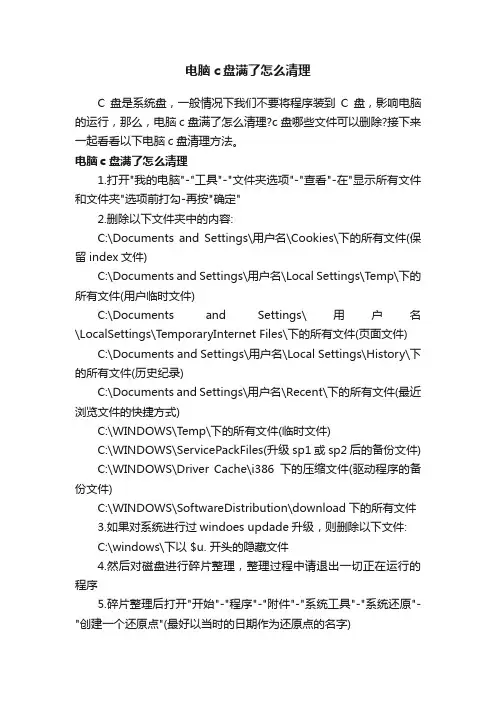
电脑c盘满了怎么清理C盘是系统盘,一般情况下我们不要将程序装到C盘,影响电脑的运行,那么,电脑c盘满了怎么清理?c盘哪些文件可以删除?接下来一起看看以下电脑c盘清理方法。
电脑c盘满了怎么清理1.打开"我的电脑"-"工具"-"文件夹选项"-"查看"-在"显示所有文件和文件夹"选项前打勾-再按"确定"2.删除以下文件夹中的内容:C:\Documents and Settings\用户名\Cookies\下的所有文件(保留index文件)C:\Documents and Settings\用户名\Local Settings\Temp\下的所有文件(用户临时文件)C:\Documents and Settings\用户名\LocalSettings\TemporaryInternet Files\下的所有文件(页面文件) C:\Documents and Settings\用户名\Local Settings\History\下的所有文件(历史纪录)C:\Documents and Settings\用户名\Recent\下的所有文件(最近浏览文件的快捷方式)C:\WINDOWS\Temp\下的所有文件(临时文件)C:\WINDOWS\ServicePackFiles(升级sp1或sp2后的备份文件) C:\WINDOWS\Driver Cache\i386下的压缩文件(驱动程序的备份文件)C:\WINDOWS\SoftwareDistribution\download下的所有文件3.如果对系统进行过windoes updade升级,则删除以下文件:C:\windows\下以 $u. 开头的隐藏文件4.然后对磁盘进行碎片整理,整理过程中请退出一切正在运行的程序5.碎片整理后打开"开始"-"程序"-"附件"-"系统工具"-"系统还原"-"创建一个还原点"(最好以当时的日期作为还原点的名字)6.打开"我的电脑"-右键点系统盘-"属性"-"磁盘清理"-"其他选项"-单击系统还原一栏里的"清理"-选择"是"-ok了7、在各种软硬件安装妥当之后,其实XP需要更新文件的时候就很少了。
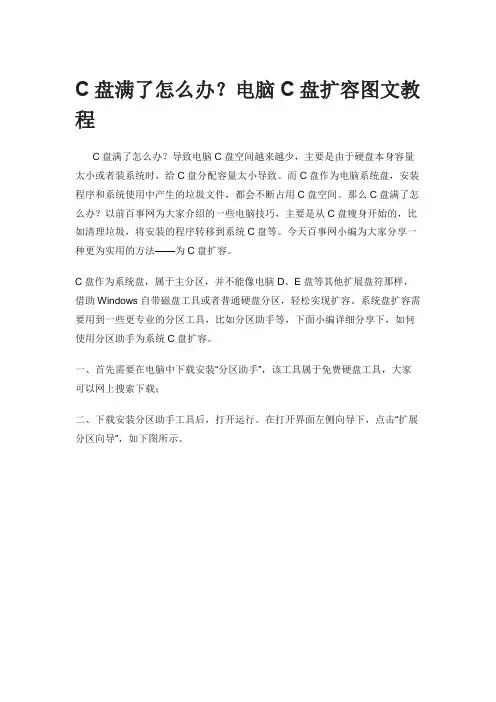
C盘满了怎么办?电脑C盘扩容图文教程C盘满了怎么办?导致电脑C盘空间越来越少,主要是由于硬盘本身容量太小或者装系统时,给C盘分配容量太小导致。
而C盘作为电脑系统盘,安装程序和系统使用中产生的垃圾文件,都会不断占用C盘空间。
那么C盘满了怎么办?以前百事网为大家介绍的一些电脑技巧,主要是从C盘瘦身开始的,比如清理垃圾,将安装的程序转移到系统C盘等。
今天百事网小编为大家分享一种更为实用的方法——为C盘扩容。
C盘作为系统盘,属于主分区,并不能像电脑D、E盘等其他扩展盘符那样,借助Windows自带磁盘工具或者普通硬盘分区,轻松实现扩容。
系统盘扩容需要用到一些更专业的分区工具,比如分区助手等,下面小编详细分享下,如何使用分区助手为系统C盘扩容。
一、首先需要在电脑中下载安装“分区助手”,该工具属于免费硬盘工具,大家可以网上搜索下载;二、下载安装分区助手工具后,打开运行。
在打开界面左侧向导下,点击“扩展分区向导”,如下图所示。
三、在弹出的扩展分区向导中,选择“扩展系统分区”,选择后,再点击底部的“下一步”,如下图所示。
四、接下来硬盘分区工具会提示用户,只有硬盘分区为NTFS格式,才可以为C 盘扩容。
如果您的电脑硬盘以前分区的都是NTFS格式,就可以点底部的“下一步”继续操作了,如下图所示。
注:如果电脑分区是FATA32格式,则无法通过分区助手扩展C盘。
c盘哪些文件可以删除?C盘空间越来越小的解决办法最近有不少朋友问C盘哪些文件可以删除。
因为发现电脑C盘容量越来越小了,尤其是比较老的电脑,由于硬盘容量比较小,所以C盘容量比较小,当C 盘文件过多电脑桌面由下脚经常会弹出“您的C盘系统资源不足”。
我们知道C 盘是系统盘,垃圾文件过多或者剩余空间不足都会导致系统运行缓慢。
当出现C盘容量不足时,我们解决办法一般都是对C盘垃圾文件进行清理,那么哪些文件可以删除或者转移到别的盘呢?下面详细介绍下,其实C盘可以删除的文件主要是垃圾文件或者存放在C盘的相关软件或数据。
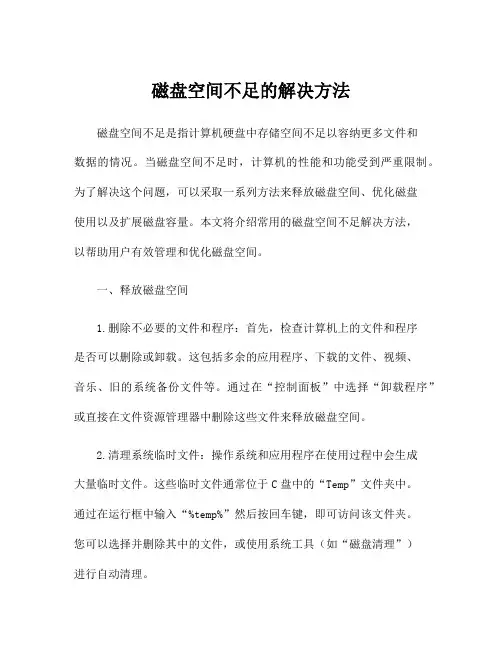
磁盘空间不足的解决方法磁盘空间不足是指计算机硬盘中存储空间不足以容纳更多文件和数据的情况。
当磁盘空间不足时,计算机的性能和功能受到严重限制。
为了解决这个问题,可以采取一系列方法来释放磁盘空间、优化磁盘使用以及扩展磁盘容量。
本文将介绍常用的磁盘空间不足解决方法,以帮助用户有效管理和优化磁盘空间。
一、释放磁盘空间1.删除不必要的文件和程序:首先,检查计算机上的文件和程序是否可以删除或卸载。
这包括多余的应用程序、下载的文件、视频、音乐、旧的系统备份文件等。
通过在“控制面板”中选择“卸载程序”或直接在文件资源管理器中删除这些文件来释放磁盘空间。
2.清理系统临时文件:操作系统和应用程序在使用过程中会生成大量临时文件。
这些临时文件通常位于C盘中的“Temp”文件夹中。
通过在运行框中输入“%temp%”然后按回车键,即可访问该文件夹。
您可以选择并删除其中的文件,或使用系统工具(如“磁盘清理”)进行自动清理。
3.清理浏览器缓存:浏览器经常会为了提高网页加载速度而缓存网页和媒体文件。
这些缓存文件会占用大量的磁盘空间。
您可以在浏览器设置中找到清理缓存的选项来释放这些磁盘空间。
4.清理回收站:当我们删除文件时,它们并没有真正从计算机中删除,而是移动到回收站。
通过右键单击桌面上的回收站图标并选择“清空回收站”,可以彻底删除回收站中的所有项目,从而释放磁盘空间。
5.压缩文件和文件夹:某些文件和文件夹可以通过压缩来减少占用的存储空间。
通常,文本文档、电子表格和幻灯片等文档文件可以很好地压缩。
通过右键单击文件或文件夹,并选择“属性”中的“高级”选项,在属性对话框中勾选“压缩内容以节省磁盘空间”即可。
二、优化磁盘使用1.移动大型文件:可以将大型的、很少使用的文件移动到外部硬盘、网络存储设备或云存储中。
这样可以在本地磁盘上释放出更多的空间,而仍然可以访问这些文件。
2.配置文件和下载位置:通过更改文件和下载的默认保存位置,您可以将大型文件存储到其他驱动器或分区中,从而减少C盘的空间占用。
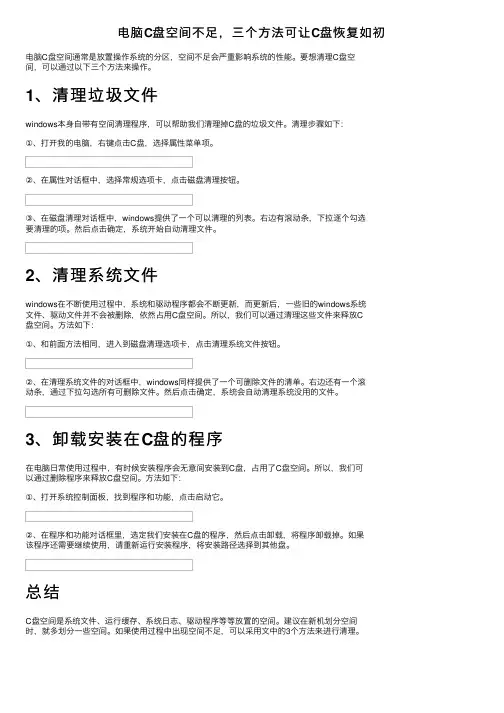
电脑C盘空间不⾜,三个⽅法可让C盘恢复如初电脑C盘空间通常是放置操作系统的分区,空间不⾜会严重影响系统的性能。
要想清理C盘空间,可以通过以下三个⽅法来操作。
1、清理垃圾⽂件windows本⾝⾃带有空间清理程序,可以帮助我们清理掉C盘的垃圾⽂件。
清理步骤如下:①、打开我的电脑,右键点击C盘,选择属性菜单项。
②、在属性对话框中,选择常规选项卡,点击磁盘清理按钮。
③、在磁盘清理对话框中,windows提供了⼀个可以清理的列表。
右边有滚动条,下拉逐个勾选要清理的项。
然后点击确定,系统开始⾃动清理⽂件。
2、清理系统⽂件windows在不断使⽤过程中,系统和驱动程序都会不断更新,⽽更新后,⼀些旧的windows系统⽂件、驱动⽂件并不会被删除,依然占⽤C盘空间。
所以,我们可以通过清理这些⽂件来释放C盘空间。
⽅法如下:①、和前⾯⽅法相同,进⼊到磁盘清理选项卡,点击清理系统⽂件按钮。
②、在清理系统⽂件的对话框中,windows同样提供了⼀个可删除⽂件的清单。
右边还有⼀个滚动条,通过下拉勾选所有可删除⽂件。
然后点击确定,系统会⾃动清理系统没⽤的⽂件。
3、卸载安装在C盘的程序在电脑⽇常使⽤过程中,有时候安装程序会⽆意间安装到C盘,占⽤了C盘空间。
所以,我们可以通过删除程序来释放C盘空间。
⽅法如下:①、打开系统控制⾯板,找到程序和功能,点击启动它。
②、在程序和功能对话框⾥,选定我们安装在C盘的程序,然后点击卸载,将程序卸载掉。
如果该程序还需要继续使⽤,请重新运⾏安装程序,将安装路径选择到其他盘。
总结C盘空间是系统⽂件、运⾏缓存、系统⽇志、驱动程序等等放置的空间。
建议在新机划分空间时,就多划分⼀些空间。
如果使⽤过程中出现空间不⾜,可以采⽤⽂中的3个⽅法来进⾏清理。
c盘空间不够的解决方法解决C盘空间不足的问题,可以采取以下几种方法:1. 运行杀毒软件:如果C盘空间不足是由病毒感染造成的,可以运行内置的Windows Defender或其他三方杀毒软件来扫描计算机。
2. 修复损坏文件系统:如果C盘空间不足是由于损坏的文件系统引起的可用空间错误问题,可以按照以下流程修复文件系统:在搜索框中输入cmd并以管理员身份运行命令提示符。
在命令提示符中输入chkdsk C:/f /v /x并按Enter键。
系统会提示是否计划在下一次系统重新启动时检查此卷,输入Y并按Enter键。
重启计算机以执行检查。
3. 禁用休眠:如果系统自动生成的休眠文件占用了大量空间,可以按照以下流程禁用休眠:在搜索框中输入cmd并以管理员身份运行命令提示符。
输入 /hibernate off并按Enter键。
输入exit并按Enter键退出。
4. 禁用系统还原:如果系统还原点占用了大量的C盘空间,可以通过以下流程来禁用系统还原:依次单击“此电脑”>“属性”>“系统保护”。
在弹出窗口中选择C盘并点击“配置”。
在还原设置一栏中勾选“禁用系统保护”并单击“确定”。
注意:如果之前已经创建过系统还原点,则可以点击“删除”以清除此驱动上的系统还原点。
5. 运行磁盘清理工具:Windows内置的磁盘清理工具可以帮助删除一些不重要的临时文件或其他占用空间量较大的无用文件,以预防C盘空间不足的问题。
具体步骤如下:在文件资源管理器中右键单击C盘驱动器并选择“属性”。
在弹出窗口中选择“磁盘清理”,然后系统将自动计算可释放的空间。
勾选想要删除的文件并点击“确定”即可将其清除。
6. 删除C盘的垃圾文件:在系统设置中点击存储,可以看到临时文件和应用游戏的内存占用都很大。
打开存储感知,再打开立即释放空间,选择要删除的这些文件,点击删除即可。
7. 转移文件夹:在存储里面找到更改新内存保持位置,然后将个人目录移动到其他非C盘的驱动器中。
C盘空间调整方法在日常使用电脑的过程中,有时候我们可能会遇到C盘空间不足的问题。
这时候,我们就需要对C盘进行空间调整,即调整分区大小来释放更多空间。
下面将介绍几种常见的C盘空间调整方法。
方法一:使用磁盘清理工具Windows系统自带了一个磁盘清理工具,可以清理系统垃圾文件、缓存文件等占用空间较大的文件,从而释放C盘空间。
具体步骤如下:1.打开“此电脑”或者“我的电脑”,右键点击C盘,选择“属性”。
2.在“常规”选项卡中,点击“磁盘清理”。
3.等待系统分析磁盘空间使用情况,出现清理选项列表。
4.勾选需要清理的文件,如系统文件、回收站、临时文件等。
5.点击“确定”,系统将自动帮你清理选中的文件。
通过这种方法,我们可以清理一些暂时占用大量空间的文件,但是对于一些长期占用较大空间的文件,这种方法效果有限。
方法二:调整虚拟内存大小虚拟内存是指系统为了弥补物理内存不足而设置的一段磁盘空间,用于存放暂时不被使用的内存信息。
通过调整虚拟内存大小,可以节省C盘空间。
具体步骤如下:1.打开“此电脑”或者“我的电脑”,右键点击“属性”。
2.在“高级系统设置”中的“高级”选项卡下,点击“性能”下的“设置”。
3.在“性能选项”弹窗中,切换到“高级”选项卡,点击“更改”按钮。
4.在“虚拟内存”窗口中,选择“自动管理所有驱动器的分页文件大小”,或者自己手动设置合理的分页文件大小。
5.点击“设置”;在“驱动器[卷标]”下选择C盘,点击“自定义大小”。
6.根据实际情况,可以增加或减少初始大小和最大化大小,然后点击“设置”。
通过这种方法,我们可以调整虚拟内存的大小,从而释放一部分C盘空间。
方法三:调整系统保护设置系统保护是指Windows系统自动为我们的计算机创建还原点而占用的空间,通过调整系统保护设置,可以释放一定的C盘空间。
具体步骤如下:1.打开“此电脑”或者“我的电脑”,右键点击“属性”。
2.在“高级系统设置”中的“系统保护”选项卡下,点击“配置”。
如何解决电脑上的硬盘空间不足问题现代社会的信息化进程日益推进,人们越来越依赖于电脑存储和处理大量的数据。
然而,随着时间的推移,我们常常会发现电脑的硬盘空间逐渐不足。
本文将介绍一些解决电脑硬盘空间不足问题的方法,助您更好地管理和释放硬盘空间。
一、删除临时文件和垃圾文件临时文件和垃圾文件是电脑自动生成的,它们存在于不同的位置,并占据大量的硬盘空间。
通过定期清理这些文件,可以有效地释放硬盘空间。
具体方法如下:1. 打开“计算机”或“资源管理器”窗口,进入系统盘(通常是C盘)。
2. 在地址栏中输入“%temp%”或者“temp”,进入临时文件夹。
3. 鼠标左键单击任意文件或文件夹,按Ctrl+A全选后按Delete键删除。
4. 同样地,输入“prefetch”或者“Prefetch”进入预读文件夹,将其中的文件删除。
5. 另外,可以使用专业的系统清理软件,如CCleaner、360安全卫士等,来进行全盘扫描和清理。
二、清理下载文件和媒体文件下载的文件(如安装包、文档、图片等)以及媒体文件(如音乐、视频等)也是占据硬盘空间的主要原因之一。
通过清理这些文件可以释放更多的硬盘空间。
具体方法如下:1. 进入浏览器的下载文件夹,删除不再需要的文件。
推荐将一些常用的或重要的文件保存到云存储服务中,如百度云、腾讯微云等。
2. 打开媒体文件所在的文件夹,删除不再使用的音乐、视频等文件。
三、移除不常用的程序和应用随着时间的推移,我们或许安装了许多不再使用的程序和应用,这些程序和应用占据了宝贵的硬盘空间。
通过移除这些不常用的程序和应用,可以迅速释放大量的硬盘空间。
具体方法如下:1. 打开“设置”或者“控制面板”,进入“应用”或“程序和功能”。
2. 单击需要卸载的程序或应用,选择“卸载”。
3. 对于系统自带的程序和应用,应当谨慎对待,以免引起系统异常。
四、清理回收站删除文件后,它们并未真正地从硬盘上移除,而是进入了回收站。
如果不及时清空回收站,这些文件仍然占据硬盘空间。
减少c盘占用的方法减少C盘占用的方法在使用电脑的过程中,我们经常会遇到C盘空间不足的问题。
C盘是系统盘,存放着操作系统和程序文件,因此占用的空间较大。
为了解决C盘空间不足的问题,我们可以采取一些方法来减少C盘的占用。
1. 清理临时文件在电脑使用过程中,会产生大量的临时文件,这些文件占据了C盘的空间。
我们可以使用系统自带的磁盘清理工具来清理临时文件。
打开“我的电脑”,右击C盘,选择“属性”,在“常规”选项卡中点击“磁盘清理”,勾选“临时文件”并点击“确定”即可清理临时文件。
2. 清理回收站当我们删除文件时,这些文件并不会立即从电脑中彻底删除,而是被放入回收站中。
回收站占据了一定的空间,我们可以定期清空回收站来释放C盘空间。
在桌面上找到回收站图标,右击并选择“清空回收站”即可。
3. 移动文件位置我们可以将一些占用空间较大的文件移动到其他盘符中,从而减少C盘的占用。
例如,将一些视频、音乐、图片等文件移动到D盘或其他分区中。
首先,在目标文件所在的位置右击该文件,选择“剪切”,然后在目标盘符中右击空白处,选择“粘贴”即可完成文件的移动。
4. 清理无用的程序在电脑中安装了许多程序后,有些程序可能已经不再使用或者很少使用。
这些无用的程序占用了C盘的空间,我们可以通过控制面板中的“程序和功能”来卸载这些无用的程序。
打开控制面板,选择“程序”或“程序和功能”,找到要卸载的程序,右击并选择“卸载”即可。
5. 压缩文件我们可以将一些占用空间较大的文件进行压缩,从而减少它们在硬盘上占用的空间。
在文件所在位置右击该文件,选择“发送到”,再选择“压缩(zip)文件夹”,系统会自动将文件进行压缩,并生成一个新的压缩文件。
压缩后的文件可以删除原文件,从而释放C 盘空间。
6. 定期清理垃圾文件除了临时文件之外,电脑中还会产生一些垃圾文件,如日志文件、缓存文件等。
这些文件也会占用C盘的空间。
我们可以使用一些第三方的清理工具来清理垃圾文件,如CCleaner等。
磁盘空间不足的解决方案
当您的计算机磁盘空间不足时,会影响计算机的运行速度和稳定性。
为了解决这个问题,您可以采取以下措施来释放磁盘空间。
1、清理垃圾文件
垃圾文件包括临时文件、回收站文件、日志文件等。
这些文件通常不再需要,但仍然占用磁盘空间。
您可以采取以下措施清理垃圾文件:
●定期清理临时文件。
●清空回收站。
●禁用日志记录。
2、卸载不必要的应用程序
您可能会安装很多应用程序,但并不是每个应用程序都是必需的。
卸载不再使用或很少使用的应用程序可以释放磁盘空间。
您可以通过控制面板中的“程序和功能”卸载程序。
3、转移大型文件
如果您有一些大型文件,例如视频、音乐和图片,可以考虑将它们移动到其他位置,例如外部硬盘驱动器或云存储服务。
这样可以减少磁盘空间的占用。
4、扩展磁盘容量
如果您的磁盘空间不足,可以考虑扩展磁盘容量。
这可以通过购买更大的硬盘驱动器或添加其他存储设备来实现。
如果您使用的是云存储服务,您也可以购买更多的存储空间。
5、使用云存储
云存储是一种非常方便的存储方式,您可以将文件存储在云端,从而释放本地磁盘空间。
一些流行的云存储服务包括百某云等。
这些服务通常提供免费的存储空间,您可以通过它们上传和下载文件。
总之,解决磁盘空间不足的问题需要采取多种措施来释放磁盘空间。
清理垃圾文件、卸载不必要的应用程序、转移大型文件、扩展磁盘容量和使用云存储都是有效的解决方案。
C盘空间不足怎么办?清理方法大全!
C盘是电脑系统所在盘,常常会因为安装软件、保存文件等操作导致空间不足。
当C盘空间不足时,会影响电脑的运行速度和性能。
为此,我们提供以下几种清理C盘空间的方法,帮助您解决这个问题。
1. 清理临时文件:在Windows系统中,临时文件会占据大量的空间。
按下Win + R键,输入“%temp%”并回车,打开临时文件夹,然后按Ctrl + A全选文件,点击删除。
另外,可以使用系统自带的磁盘清理工具进行清理操作。
2. 清理回收站:双击桌面上的回收站图标,然后点击“清空回收站”,可以释放一部分空间。
3. 卸载不常用的软件:打开控制面板,选择“程序”或“程序和功能”,然后找到不常用的软件,点击卸载进行删除。
这样可以释放相当数量的空间。
4. 移动文件到其他磁盘:如果您的电脑有多个磁盘,可以将一些较大的文件(如电影、音乐等)移动到其他磁盘来释放C盘空间。
5. 清理浏览器缓存:打开浏览器,进入设置选项,找到清理缓存的功能。
这样可以删除浏览器缓存文件,节约一定的空间。
6. 使用磁盘清理工具:市面上有很多第三方磁盘清理工具,可以扫描和清理垃圾文件、临时文件、日志等,非常方便。
总之,以上方法可以帮助您清理C盘空间,提高电脑性能。
如果C 盘空间仍然不足,可以考虑添加更大容量的硬盘或者使用外部存储设备来扩展存储空间。
希望本文对您有所帮助!。
C盘空间不足的解决方法
从现在开始下载软件或文件,不要放在C盘,按照下面方法做能腾出不少空间。
1、将虚拟内存移到非系统盘中。
2、将IE临时文件转移到非系统盘中,打开IE选工具/Interner选项/Interner临时文件中的设置/选好移动后的路径后按确定应用,重启即可。
3、如果空间不够在将一些软件移到非系统盘中,如果够了,今后就不要在把软件或文件下载到C盘了,在平时用超级兔子及时清理系统垃圾即可(选择清理系统垃圾,一分钟就清理完毕即彻底又安全)。
下载地址:/soft/2993.html。
4、C盘中,只要是自己下载的软件或文件都可以删除(如果系统不让删除,请开机按F8到安全模式中删除)。
设置虚拟内存方法:右击我的电脑/属性/高级/性能中的设置/高级/虚拟内存中的更改/选自定义大小,在初始大小和最大值,同时设为你的物理内存的两倍。
如果你的内存是512MB,就将初始大小和最大值同时设为设为1024MB。
设置后需按“设置”按钮,然后再按确定和应用,重新启动电脑设置生效(设置虚拟内存大小没有一个固定的数,大小可以调节。
比如:你的物理内存小,虚拟内存可以设的大些“三倍”,物理内存大1G,虚拟内存可以设小点“一倍”,或者还可以不设置虚拟内存,因为如果你设置的虚拟内存小了,系统就会提醒你,设置大了浪费系统资源)。
设置虚拟内存,存储在非系统盘方法:
右击我的电脑/属性/高级/性能中的设置/高级/虚拟内存中的更改/注意:先选中驱动器[卷标]中的C:后点选“无分页文件”在按“设置”按钮,这时已经取消了C盘的虚拟内存。
然后你在点选自定义大小,将驱动器[卷标]设在其它盘,并且输入虚拟内存数,然后按“设置”按钮,再按确定应用,重新启动电脑设置生效。
如果你想使C盘空间变小点的话可以删除以下文件夹中的内容:
c:\Documents and Settings\用户名\Cookies\下的所有文件(保留index文件)
c:\Documents and Settings\用户名\Local Settings\Temp\下的所有文件(用户临时文件)
c:\Documents and Settings\用户名\LocalSettings\TemporaryInternet Files\下的所有文件(页面文件)
c:\Documents and Settings\用户名\Local Settings\History\下的所有文件(历史纪录)
c:\Documents and Settings\用户名\Recent\下的所有文件(最近浏览文件的快捷方式)
c:\WINDOWS\Temp\下的所有文件(临时文件)
c:\WINDOWS\ServicePackFiles(升级sp1或sp2后的备份文件)
c:\WINDOWS\Driver Cache\i386下的压缩文件(驱动程序的备份文件)
c:\WINDOWS\SoftwareDistribution\download下的所有文件
如果对系统进行过windoes updade升级,则删除以下文件:
c:\windows\下以$NtU... 开头的隐藏文件。
如果你有开启系统还原功能的话,可以把还原点给删了,你可以先自己创建一个还原点,再通过开始-所有程序-附件、系统工具-磁盘清理-其它选项-系统还原,他会删掉除最后一个你自己创建的还原点以外的所有还原点。
将系统盘的程序软件移到非系统盘的方法,用下面的方法进行备份到非系统盘中,然后在启动的图标上点右键,选属性,点快捷方式标签,把起始位置和目标两个框里的C:\Program Files替换为相应的盘符路径就行了(经过使用软件无误后,在到C盘将原来的软件删除,如果删除不了,到安全模式中删除即可)。
用系统自带的“备份或还原向导”功能备份数据。
1、开始/所有程序/附件/系统工具/备份/将弹出“备份或还原向导”对话框,单击下一步。
2、在弹出的对话框选中“备份文件和设置”,然后单击“下一步”弹出“要备份的内容”的对话框。
3、在打开的对话框中,用户可以选择要备份的内容,如果要备份的内容没有列出可选择“让我选择要备份的内容”的单选按钮,然后单击“下一步”,将弹出“要备份的项目”对话框。
4、在对话框中,单击文件名称左面的复选框,选中要备份的文件,单击“下一步”将弹出“备份类型、目标和名称”对话框。
5、在打开的对话框中,用户可以选择备份文件类型、命名备份文件,单击“浏览”按钮用户还可以指定备份文件存在什么地方。
完成后单击“下一步”,将弹出“正在完成备份和还原向导”对话框,单击“完成”按钮,系统开始数据备份。
6、数据备份时系统将显示备份进度,备份完成后将显示“已完成备份”对话框。
单击“完成”按钮,数据备份即告完成。
还原系统备份的数据,打开“备份或还原向导”界面。
1、选中“还原文件和设置”,单击“下一步”,弹出“还原项目”对话框。
2、双击“要还原的项目”列表中需要还原的备份项目,再在右边窗格中选择要还原的位置,单击“下一步”,弹出“正在完成备份或还原向导”单击“完成”,开始还原文件。
建议下载超级兔子清理各种上网产生的垃圾,在这个网址下载就行了。
/soft/2993.html
或者可以制作一个简易的垃圾文件处理器,这是制作方法。
1. 开始——程序——附件——记事本
2. 把“下面的文字”复制进去
3. 另存为——桌面——保存类型——所有文件——文件名——清除系统LJ.bat(只要后缀是.bat就行)——确定请复制“下面的文字”
@echo off
echo 正在清除系统垃圾文件,请稍等......
del /f /s /q %systemdrive%\*.tmp
del /f /s /q %systemdrive%\*._mp
del /f /s /q %systemdrive%\*.log
del /f /s /q %systemdrive%\*.gid
del /f /s /q %systemdrive%\*.chk
del /f /s /q %systemdrive%\*.old
del /f /s /q %systemdrive%\recycled\*.*
del /f /s /q %windir%\*.bak
del /f /s /q %windir%\prefetch\*.*
rd /s /q %windir%\temp & md %windir%\temp
del /f /q %userprofile%\cookies\*.*
del /f /q %userprofile%\recent\*.*
del /f /s /q “%userprofile%\Local Settings\Temporary Internet Files\*.*“
del /f /s /q “%userprofile%\Local Settings\Temp\*.*“
del /f /s /q “%userprofile%\recent\*.*“
echo 清除系统LJ完成!
echo. & pause
4.双击运行。